Microsoft má teraz prepustený KB5014666 pre Insiderov ktorí stále používajú Windows 10 verzia 22H2 v Uvoľnite kanál ukážky. Tento let prináša množstvo opráv pre operačný systém, preto odporúčame, ak ste prihlásení na odber uvedeného kanála, aby ste si nainštalovali túto aktualizáciu pomocou nižšie uvedeného návodu. Neobsahuje však žiadne nové funkcie.
Inštaláciou KB5014666 sa aktualizuje zostava vášho operačného systému na 19044.1806.
Pozrime sa teraz, aké nové opravy tento let prináša.
Obsah
- Novinka v KB5014666 (zostava 19044.1806)
- Ako nainštalovať Windows 10 Build 19044.1806 (KB5014666)
-
Vrátenie/odinštalovanie aktualizácie náhľadu Insider Windows 10
- Odinštalujte KB5014666 pomocou príkazového riadka
- Čistenie po inštalácii aktualizácií systému Windows
Novinka v KB5014666 (zostava 19044.1806)
Nižšie sú uvedené nové vylepšenia a opravy zahrnuté v tomto lete:
- Spoločnosť Microsoft pridala auditovanie IP adries pre prichádzajúce pripojenia Windows Remote Management (WinRM) v udalosti zabezpečenia 4262 a udalosti WinRM 91.
- Bol pridaný špecifický verejný kód FSCTL_LMR_QUERY_INFO pre presmerovanie servera Message Block (SMB) (RDR).
- Boli zavedené nasledujúce funkcie tlače a skenovania:
- Podpora IPP cez USB – Spoločnosť Microsoft podporuje internetový tlačový protokol (IPP) pre sieťové tlačiarne počnúc rokom 2018 vydaním systému Windows 10, verzia 1809, ktorá sa teraz rozšírila na tlačiarne USB.
- Rozhrania API aplikácie na podporu tlače (PSA) – Pomocou rámca PSA môžu výrobcovia tlačiarní rozšíriť funkcie tlačiarne a používateľskú skúsenosť.
- Tlač chránená PIN kódom pre IPP a univerzálnu tlač – Štandardné dialógové okná tlače teraz obsahujú používateľské rozhranie na zadanie kódu PIN.
- Protokol eSCL Mopria Scan – Windows teraz podporuje protokol eSCL Mopria Scan. Dá sa použiť so skenermi certifikovanými spoločnosťou Mopria.
- Problém, ktorý ovplyvňuje službu Cloud Clipboard a bráni synchronizácii medzi počítačmi po určitom období nečinnosti, bol vyriešený.
- Problém, ktorý bráni tomu, aby sa jazyk Pashto objavil v zozname jazykov, bol vyriešený.
- The InternetExplorerModeEnableSavePageAs Skupinová politika bola povolená.
- Problém, ktorý ovplyvňuje oblasť touchpadu, ktorá reaguje na kliknutie pravým tlačidlom myši (zóna pravého kliknutia), bol vyriešený.
- Problém, ktorý ovplyvňuje niektoré reťazce certifikátov pre koreňové certifikačné autority, ktoré sú členmi programu koreňovej certifikácie spoločnosti Microsoft, bol vyriešený.
- Problém, ktorý vedie k falošne negatívnemu výsledku pri spúšťaní skriptov, keď je zapnutá kontrola aplikácií programu Windows Defender (WDAC), bol vyriešený.
- Bol vyriešený problém, ktorý bráni používaniu súborov EFS (Encrypted File System) cez webové pripojenie na distribuované vytváranie a vytváranie verzií (WebDAV).
- Problém, ktorý spôsobuje, že radič domény nesprávne zapisuje udalosť 21 Centra distribúcie kľúčov (KDC) do denníka udalostí systému, bol vyriešený.
- Problém, ktorý spôsobuje LocalUsersAndGroups Keď upravíte vstavanú politiku, zlyhá politika poskytovateľa konfiguračných služieb (CSP). Skupina správcov bol riešený.
- Problém, pri ktorom môžu nesprávne formátované vstupy XML spôsobiť chybu DeviceEnroller.exe bol riešený.
- Problém, ktorý spôsobuje zlyhanie overovania Microsoft NTLM pomocou externej dôveryhodnosti, bol odstránený. Ovplyvnené operácie môžu zaznamenať nasledujúce chyby:
- Bezpečnostná databáza nebola spustená.
- Doména bola v nesprávnom stave na vykonanie bezpečnostnej operácie.
- 0xc00000dd (STATUS_INVALID_DOMAIN_STATE).
S týmito vylepšeniami spoločnosť Microsoft v súčasnosti nezverejnila žiadne známe problémy.
Ako nainštalovať Windows 10 Build 19044.1806 (KB5014666)
Komu nainštalovať túto aktualizáciu, musíte mať spustený systém Windows 10 a prihlásený na odber kanála Release Preview. Ak máte povolené aktualizácie systému Windows, automaticky sa zobrazí výzva „Nové funkcie sú pripravené na inštaláciu“.
Ak nie, nainštalujte túto aktualizáciu podľa týchto krokov:
-
Otvorte aplikáciu Nastavenia a potom kliknite Aktualizácia a zabezpečenie.

Otvorte stránku Nastavenia aktualizácie a zabezpečenia -
Na pravej strane kliknite Skontroluj aktualizácie.
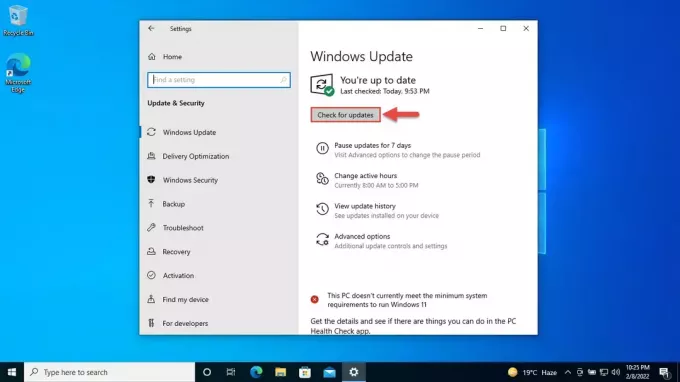
Skontrolujte čakajúce aktualizácie -
Aplikácia potom vyhľadá čakajúce aktualizácie. Po naskenovaní uvidíte nasledujúcu dostupnú aktualizáciu:
2022-06 Cumulative Update Preview for Windows 10 Version 21H2 for x64-based Systems (KB5014666)
Kliknite Stiahnuť ▼ pod ním.

Začnite sťahovať aktualizáciu -
Po dokončení sťahovania kliknite Nainštalovať teraz.

Nainštalujte aktualizáciu -
Po dokončení kliknite Reštartuj teraz na dokončenie inštalácie.

Reštartujte PC
Keď sa počítač reštartuje, môžete skontrolovať, či bol aktualizovaný na zostavu 19044.1618 zadaním víťaz v poli Spustiť príkaz.

Vrátenie/odinštalovanie aktualizácie náhľadu Insider Windows 10
Ak si z nejakého dôvodu nechcete ponechať nainštalovanú aktualizáciu ukážky, vždy môžete vrátiť späť na predchádzajúcu zostavu operačného systému. To je však možné vykonať iba v priebehu nasledujúcich 10 dní po inštalácii novej aktualizácie.
Ak sa chcete vrátiť po 10 dňoch, budete musieť použite tento trik.
Môžete sa tiež uchýliť k odinštalovaniu aktualizácie pomocou metódy uvedenej nižšie.
Odinštalujte KB5014666 pomocou príkazového riadka
Keďže sme túto aktualizáciu nainštalovali pomocou služby Windows Update, nebude uvedená v zozname aktualizácie, ale môžete to vidieť v príkazovom riadku, a teda ho odinštalovať. Tu je postup:
Spustite príkazový riadok so zvýšenými oprávneniami.
-
Spustite nasledujúci príkaz:
wmic qfe list brief /format: table
Zoznam nainštalovaných aktualizácií -
Zobrazia sa všetky aktualizácie nainštalované v počítači. Uistite sa, že aktualizácie, ktoré chcete odinštalovať, sú v zozname. Teraz spustite nasledujúci príkaz na odinštalovanie:
wusa /uninstall /kb: 5014666 Teraz kliknite Áno z vyskakovacieho okna na potvrdenie akcie.
Aktualizácia sa teraz začne odinštalovať. Keď sa dokončí, reštartujte počítač aby sa zmeny naplno prejavili.
Čistenie po inštalácii aktualizácií systému Windows
Ak chcete po inštalácii aktualizácií systému Windows ušetriť miesto, môžete spustiť nasledujúce príkazy Príkazový riadok:
DISM.exe /Online /Cleanup-Image /AnalyzeComponentStoreDISM.exe /Online /Cleanup-Image /StartComponentCleanup


